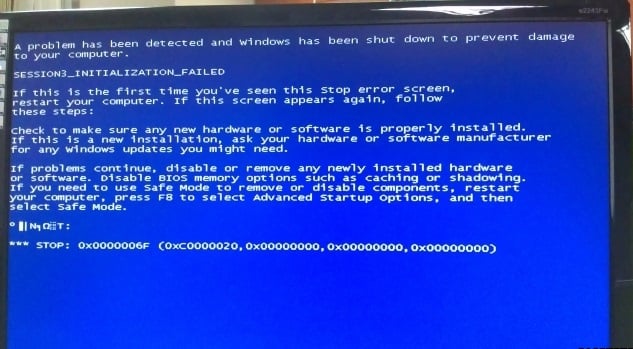Как исправить ошибку 0x0000006F?
Ошибка 0x0000006F представляет из себя BSoD, то есть ошибку с синим экраном смерти с сообщением SESSION3_INITILIZATION_FAILED. Это неприятность может возникать на операционных системах начиная от Windows XP и заканчивая Windows 8. Как некоторые утверждают, проблема может заключаться в зазбоившем файле.
Этот синий экран смерти может появляться пере вами в двух вариациях: с указанием зазбоившего файла и без него.
Для того чтобы избавиться от него, вам необходимо иметь хотя бы диск с операционной системой. С помощью него вы сможете произвести проверку и восстановление системных файлов.
Избавляемся от 0x0000006F
Проверяем файловую систему
- Запускаем установочный диск.
- В появившемся окне жмем «Далее».
- Далее на «Восстановление системы».
- Потом выбираем вашу операционную систему и жмем «Далее».
Windows может попытаться выполнить восстановление автоматически, но мы воспользуемся другими методами. Вам необходимо зайти в «Командную строку»
- В Командной строке нужно ввести команду chkdsk c: /f (вашем случае диск может иметь другое имя)
После ввода данной команды начнется проверка файловой системы. Если вы еще добавите вконец /r, то произойдет проверка поврежденных секторов. Однако это действие займет куда больше времени.
После проведенной проверки вам необходимо будет выполнить перезагрузку. Если проблема испарилась, то славно. Но если нет, то переходите к следующему пункту статьи.
Откатываем систему
Также, как вариант, вы можете попробовать исправить положение с помощью «Восстановления системы». Для того чтобы это сделать, вам нужно снова пройти через установочный диск в среду восстановления, но только теперь мы выбираем «Восстановление системы», заместо «Командной строки».
После просто выбираем точку восстановления, которая находится перед возникновением ошибки.
Session Manager Subsystem
Если после всего вышеописанного вас все равно мучает BSoD, то можно попробовать следующее:
- Необходимо скопировать с другого ПК файл под названием smss.exe. Он находится в C:\Windows\system32\.
- Потом делаем копирование этого файла на флеш-накопитель.
- Загружаемся с помощью установочного диска при вставленной в USB флешке.
- После выбираем «Командную строку».
- Вводим в нее команду dir, с помощью которой определяем под какой буквой определилась флешка. Например, пишем dir f: и проверяем наличие там smss.exe.
- Далее необходимо сделать копию этого файла на ПК. Вводим copy f:\smss.exe c:\Windows\system32\.
После этого система должна произвести запуск корректно.